
Cách tải và cài đặt Revo Uninstaller
Nếu bạn đang tìm kiếm một công cụ gỡ cài đặt phần mềm trên máy tính hiệu quả thì không thể bỏ qua Revo Uninstaller. Với hàng loạt các tính năng tiên tiến, Revo Uninstaller xứng đáng là công cụ để bạn tin dùng. Hãy cùng chúng tôi khá phá cách tải Revo Uninstaller và cài đặt phần mềm này nhé.
Revo Uninstaller là gì?
Revo Uninstaller là một phần mềm được thiết kế để gỡ bỏ các chương trình không mong muốn hoặc còn sót lại trên máy tính. Thông qua Revo Uninstaller người dùng có thể loại bỏ các ứng dụng một cách toàn diện, bao gồm cả các tệp và thông tin đăng ký mà hệ thống có thể bỏ sót khi sử dụng cách gỡ cài đặt mặc định của Windows. Ngoài ra Revo Uninstaller cũng cung cấp các tính năng bổ sung như quản lý khởi động và loại bỏ cài đặt không sử dụng để tối ưu hóa hiệu suất máy tính.
Revo Uninstaller – Những tính năng chính
1. Trình gỡ cài đặt
Loại bỏ chương trình một cách hoàn toàn và dễ dàng với Revo Uninstaller. Phần mềm này loại bỏ các chương trình bằng cách, trước tiên chạy trình gỡ cài đặt tích hợp của chương trình, sau đó quét dữ liệu còn sót lại, đó có thể bao gồm các tệp, thư mục và các khóa liên quan trong Windows Registry có thể vẫn tồn tại và có khả năng gây ra nhiều sự cố khác nhau.
Sử dụng các thuật toán quét tiên tiến, Revo Uninstaller sẽ là một trong những lựa chọn tốt nhất để gỡ bỏ các phần mềm khỏi hệ thống.
2. Buộc gỡ bỏ cài đặt
Forced Uninstall (Gỡ cài đặt cưỡng bức) là một tính năng mạnh mẽ khác của Revo Uninstaller, nó được thiết kế để giải quyết các tình huống khi trình gỡ cài đặt tích hợp của chương trình bị thiếu hoặc không hoạt động bình thường, sẽ giúp người dùng xóa các chương trình thiếu trình gỡ cài đặt tích hợp, chỉ được cài đặt hoặc gỡ bỏ một phần hoặc tệp gỡ cài đặt đã bị hỏng. Bạn có thể sử dụng tính năng Forced Uninstall để thực hiện quét thủ công các tệp tin, dữ liệu còn sót lại đối với các chương trình đã được gỡ cài đặt khỏi hệ thống mà không sử dụng Revo Uninstaller.
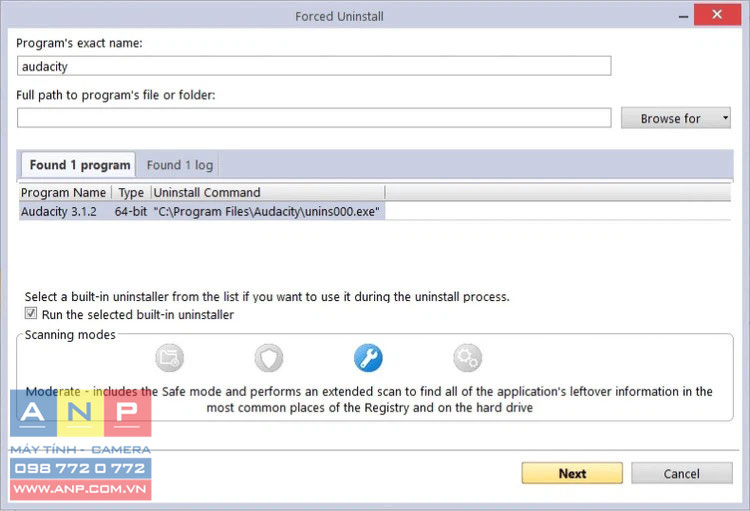
Tính năng Forced Uninstall dựa trên cùng một thuật toán quét tiên tiến, đảm bảo quét kỹ lưỡng trong khi vẫn duy trì độ chính xác cao. Nó cũng hoạt động cùng với Logs Database (Cơ sở dữ liệu nhật ký) để đạt được kết quả xóa tốt nhất có thể.
3. Gỡ cài đặt nhanh/hàng loạt
Quick Uninstall (Gỡ cài đặt nhanh) là tính năng 2 trong 1, là giải pháp của Revo Uninstaller dành cho người dùng muốn đơn giản hóa và hợp lý hóa quy trình gỡ bỏ nhiều nhất có thể hoặc muốn gỡ cài đặt nhiều chương trình cùng một lúc.
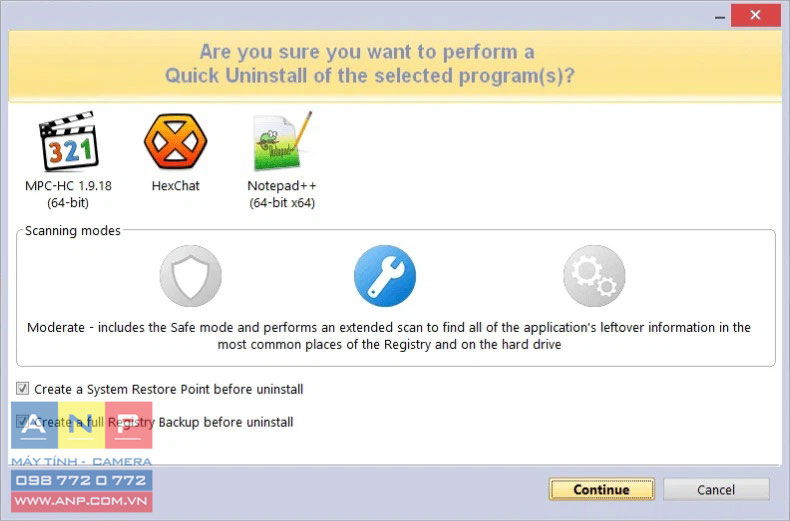
Quick Uninstall sẽ tạo một bản sao lưu Registry và tạo điểm khôi phục hệ thống (System Restore Point) cho toàn bộ chương trình, sau đó tiến hành gỡ cài đặt từng chương trình bằng cách chạy trình gỡ cài đặt tích hợp sẵn, sau đó tự động quét và xóa phần còn sót lại. Revo Uninstaller sẽ chạy các trình gỡ cài đặt tích hợp một cách âm thầm để tăng tốc quá trình.
4. Giám sát cài đặt thời gian thực
Trình giám sát cài đặt thời gian thực (Real-Time Installation Monitor) sẽ theo dõi các thay đổi được thực hiện đối với hệ thống trong quá trình cài đặt chương trình và ghi lại tất cả dữ liệu đó vào tính năng Nhật ký theo dõi (Trace log). Dữ liệu này có thể được sử dụng sau này khi gỡ cài đặt chương trình đó, cho phép Revo Uninstaller hoạt động chính xác hơn và kỹ lưỡng hơn trong quá trình xóa chương trình, xóa những phần còn sót lại ít người biết đến có thể bị bỏ sót khi xóa phần mềm theo cách truyền thống.
Để có độ chính xác và hiệu quả tối đa trong khi theo dõi quá trình cài đặt, chúng tôi khuyên bạn nên đóng tất cả các chương trình không cần thiết.
5. Gỡ cài đặt ứng dụng Windows
Windows Apps hay ứng dụng Windows là một phần không thể thiếu trong các phiên bản Windows mới nhất, cũng có thể bị Revo Uninstaller. Tất cả các ứng dụng (những ứng dụng được cài đặt sẵn trong Windows và bất kỳ ứng dụng nào được người dùng cài đặt sau) đều được liệt kê riêng biệt với các ứng dụng thông thường, trong module riêng cho phép tổ chức tốt hơn.
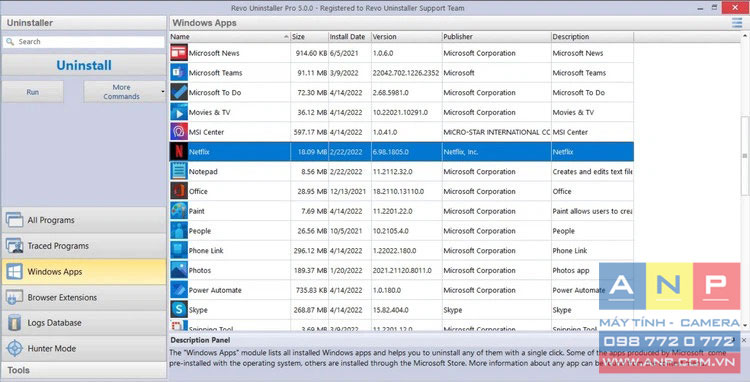
Trong Revo Uninstaller phiên bản mới nhất, modul Windows Apps đã nhận được một số cải tiến quan trọng. Giờ đây người dùng có thể gỡ cài đặt nhiều ứng dụng liên tiếp (sử dụng tính năng Quick Uninstall để xóa ứng dụng cho tất cả người dùng và reset lại ứng dụng về trạng thái mặc định, có thể được sử dụng làm bước khắc phục sự cố của ứng dụng).
6. Quản lý các tiện ích mở rộng trình duyệt
Tất cả các trình duyệt hiện đại đều hỗ trợ tính năng tiện ích mở rộng (Extensions), có thể nâng cao chức năng hiện có trong trình duyệt hoặc thậm chí thêm các tính năng hoàn toàn mới. Vì vậy tính năng Browser Extensions sẽ là nơi bạn tìm thấy tất cả các tiện ích mở rộng đó, các tiện ích này sẽ được nhóm theo trình duyệt để cung cấp cái nhìn tổng quan hơn.
Revo Uninstaller hiện hỗ trợ các trình duyệt sau: Google Chrome, Mozilla Firefox, Microsoft Internet Explorer, Microsoft Edge và Opera.
7. Cơ sở dữ liệu nhật ký
Logs Database (Cơ sở dữ liệu nhật ký) của Revo Uninstaller là một tập hợp lớn các nhật ký theo dõi cho nhiều chương trình khác nhau. Những nhật ký này được tạo bằng tính năng Real-Time Installation Monitor (Giám sát thời gian thực) và được lưu trữ trên máy chủ. Logs Database hoạt động giống như nhật ký theo dõi mà người dùng tự tạo và có thể được sử dụng để gỡ cài đặt chương trình hoặc thực hiện dọn dẹp bổ sung, trong trường hợp có bất kỳ nghi ngờ nào về việc vẫn còn sót lại hoặc như một bước khắc phục sự cố.
8. Quản lý nhật ký cài đặt
Traced Programs không chỉ liệt kê tất cả nhật ký theo dõi đã tạo mà còn cho phép người dùng sử dụng các tùy chọn bổ sung. Người dùng có thể thực hiện xóa hoàn toàn bằng cách sử dụng nhật ký theo dõi hiện có hoặc có thể sử dụng tùy chọn Custom Uninstall có sẵn để lựa chọn xóa chi tiết các tệp, thư mục và mục Registry.
Ngoài các tùy chọn cơ bản như xóa, đổi tên và thay đổi biểu tượng của nhật ký theo dõi, Revo Uninstaller còn cung cấp chức năng quản lý nâng cao hơn, chẳng hạn như xem và xuất nội dung của nhật ký theo dõi sang văn bản hoặc tệp HTML, cũng như xuất chính nhật ký ở định dạng độc lập cho phép nhập nhật ký sau này hoặc hoàn toàn trên một máy tính khác.
9. Hệ thống sao lưu đa cấp
Mặc dù thuật toán quét còn sót lại của Revo Uninstaller được thiết kế mạnh mẽ nhất có thể và đang được cải tiến liên tục nhưng không có gì là hoàn hảo. Vì vậy phần mềm này sử dụng hệ thống sao lưu đa cấp để đảm bảo sự an tâm cho người dùng. Khi bắt đầu mỗi lần gỡ cài đặt, Revo Uninstaller sẽ tạo điểm khôi phục bằng tính năng System Restore của chính Windows và đồng thời cũng tạo bản sao lưu của toàn bộ Windows Registry.
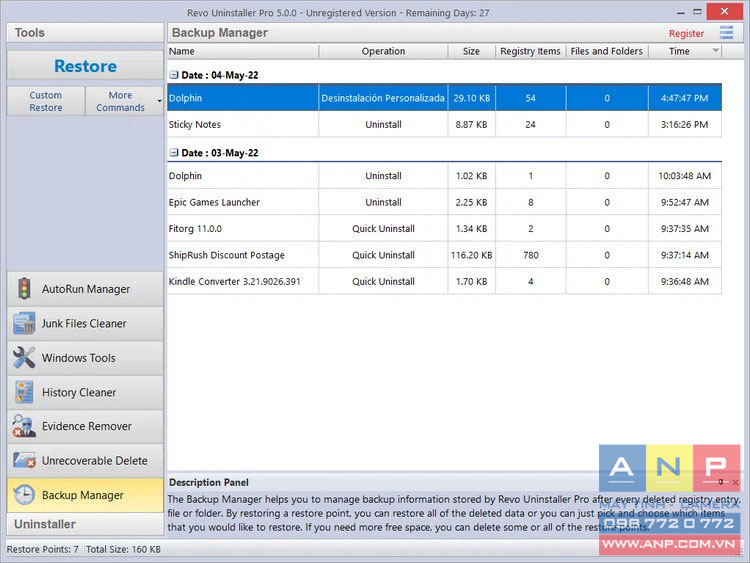
Cuối cùng nhưng không kém phần quan trọng, phần còn sót lại sẽ bị xóa theo cách cho phép khôi phục dễ dàng nếu cần: các tệp và thư mục sẽ bị xóa vào thùng rác, trong khi các mục trong Registry sẽ được sao lưu tự động bởi tính năng Backup Manager của chính Revo Uninstaller.
10. Hunter Mode
Hunter Mode là một tính năng cải tiến của Revo Uninstaller, cho phép người dùng dễ dàng gỡ cài đặt hoặc quản lý việc tự động khởi động chương trình. Trong Hunter Mode, cửa sổ của Revo Uninstaller biến mất và chỉ xuất hiện một biểu tượng trên màn hình Desktop. Sau đó người dùng có thể kéo và thả biểu tượng này vào biểu tượng phần mềm cần gỡ bỏ của chương trình khác để hiển thị nhiều tùy chọn.
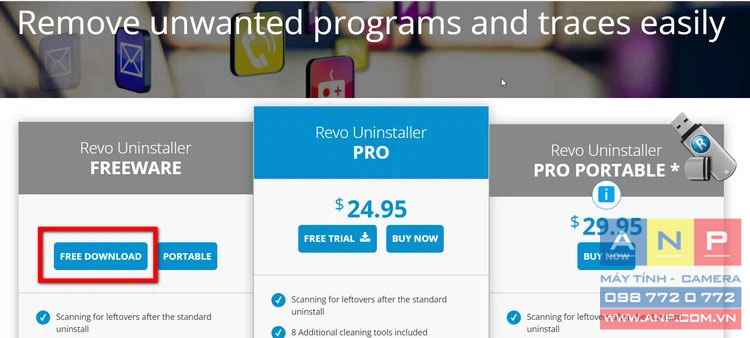
Tính năng này có thể hữu ích trong những trường hợp người dùng không chắc chắn về tên chương trình mà họ muốn gỡ cài đặt hoặc ngăn không cho tự động khởi động cùng Windows hoặc họ không thể tìm thấy chương trình đã nói trong danh sách chương trình của Revo Uninstaller hoặc Autorun Manager.
11. Tích hợp 6 công cụ bổ sung
Bên cạnh những tính năng lớn ở trên, khi người dùng tải Revo Uninstaller và cài đặt Revo Uninstaller trên máy tính, phần mềm này còn tích hợp 6 công cụ vô cùng hữu ích bao gồm:
Autorun Manager: Kiểm soát các phần mềm khởi động cùng Windows với khả năng xóa, thêm, vô hiệu hóa, truy cập thư mục gốc, tìm kiếm trên Google thông tin liên quan…
Junk Files Cleaner: Quét tìm và loại bỏ các tập tin không cần thiết khỏi ổ cứng, là công cụ dọn dẹp lý tưởng để lấy lại dung lượng ổ cứng bị lãng phí không cần thiết.
Windows Tools: Truy cập hơn 10 công cụ hệ thống của Windows tại cùng một nơi như:
History Cleaner: Trình xóa lịch sử sử dụng của trình duyệt web, MS Office và Windows.
Evidence Remover: Công cụ xóa vĩnh viễn dữ liệu riêng tư.
Unrecoverable Delete: Tính năng xóa vĩnh viễn các tập tin và thư mục đảm bảo không thể khôi phục.
Cách tải Revo Uninstaller
Bước 1: Kích hoạt trình duyệt web yêu thích và truy cập vào trang web Revo Uninstaller để tải Revo Uninstaller về máy tính.
Bước 2: Bạn sẽ thấy trên trang tải Revo Uninstaller có ba phiên bản bao gồm: Revo Uninstaller Freeware được cung cấp miễn phí với các tính năng giới hạn, tiếp theo là phiên bản Revo Uninstaller Pro và Revo Uninstaller Pro Portable, cả hai phiên bản sau đểu là phiên bản trả phí nhưng phiên bản Portable thì không cần cài đặt.
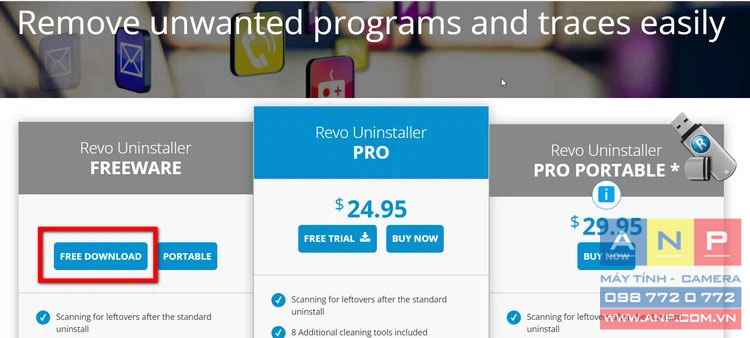
Trong trường hợp này chúng ta sẽ kích nút Free Download ở ngay phía dưới phiên bản Revo Uninstaller Freeware để thực hiện quá trình tải Revo Uninstaller về máy tính.
Bước 3: Kết thúc quá trình tải Revo Uninstaller, bạn truy cập đến thư mục Download nơi chứa tệp tin vừa tải về và kích đúp vào tên file revosetup.exe > Run và kích nút Yes khi được yêu cầu xác nhận chạy tệp exe.
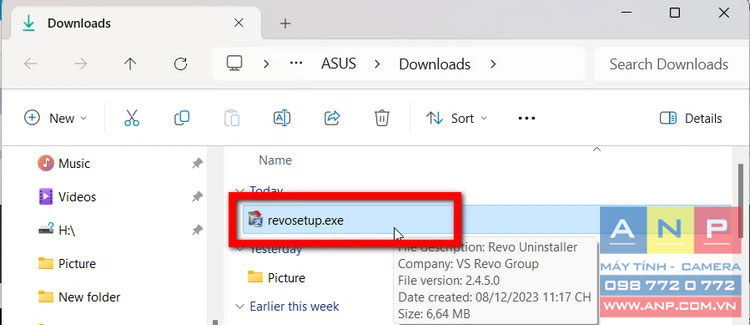
Bước 4: Trong hộp thoại lựa chọn ngôn ngữ cài đặt, chọn ngôn ngữ mặc định là English và kích nút OK để tiếp tục.
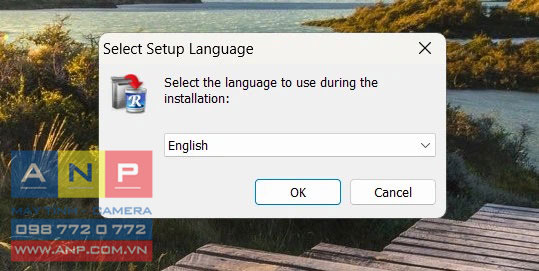
Bước 5: Kích tùy chọn I accept the agreement trong hộp thoại tiếp theo để đồng ý với các điều khoản của Revo Uninstaller và kích nút Next.
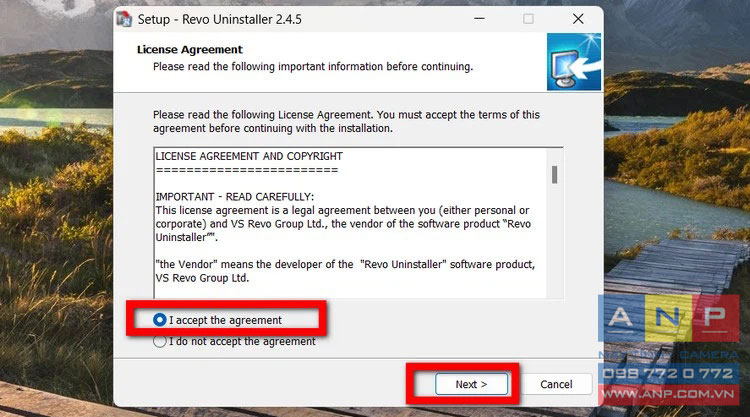
Bước 6: Chọn thư mục cài đặt Revo Uninstaller. Mặc định thư mục cài đặt Revo Uninstaller sẽ là C:\Program Files\VS Revo Group\Revo Uninstaller. Tuy nhiên nếu bạn muốn thay đổi vị trí thư mục cài đặt Revo Uninstaller thì kích nút Browse… để thay đổi, nếu không thì kích nút Next để tiếp tục.
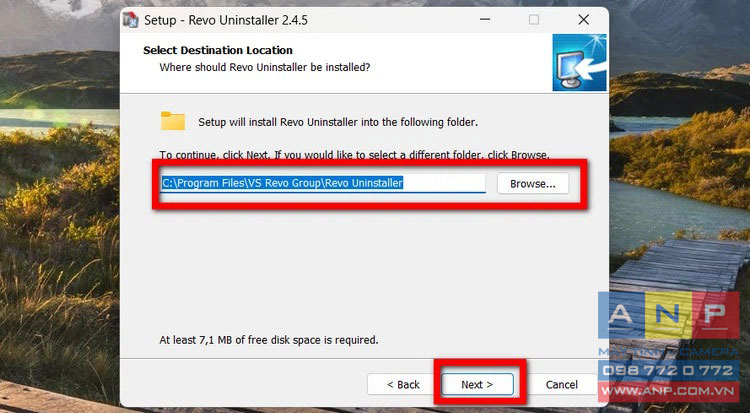
Bước 7: Nếu bạn muốn sau khi kết thúc quá trình cài đặt Revo Uninstaller thì shortcut của phần mềm sẽ được đặt ngoài Desktop thì giữ nguyên tùy chọn Create a desktop shortcut, nếu không thì bỏ tùy chọn này và tiếp tục kích nút Next.
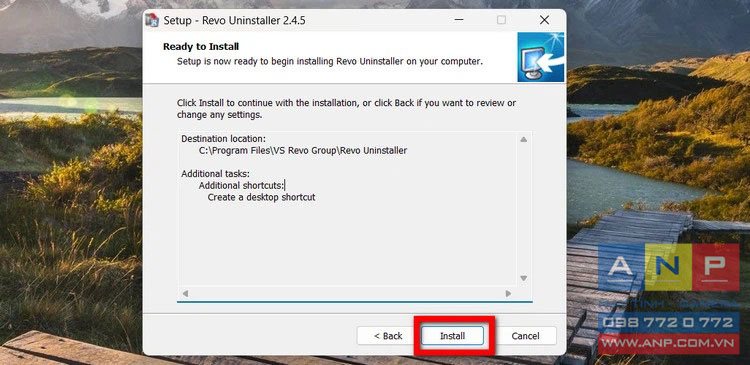
Bước 8: Kích nút Install trong hộp thoại tiếp theo để chính thức tiến hành cài đặt Revo Uninstaller trên máy tính.
Bước 9: Kết thúc quá trình cài đặt Revo Uninstaller, bạn kích tùy chọn Launch Revo Uninstaller để kích hoạt ngay phần mềm. Hoặc nếu không thì tích bỏ tùy chọn này và kích nút Finish để hoàn tất quá trình cài đặt Revo Uninstaller.

Và trên đây là giao diện chính của Revo Uninstaller sau khi quá trình cài đặt Revo Uninstaller kết thúc và phần mềm được khởi chạy tự động.
Trên đây các bạn vừa cùng chúng tôi tìm hiểu chi tiết về Revo Uninstaller, cách tải Revo Uninstaller cũng như hướng dẫn cài đặt Revo Uninstaller trên máy tính. Hi vọng sau khi nắm bắt được các thông tin trên, bạn đã biết cách làm thế nào để dọn dẹp, quản lý và tối ưu hóa hệ thống của mình bằng Revo Uninstaller.







































